|
   .png)
W przygotowaniu
2014_cov_small.png)
spóźniony, ale nadal aktualny numer 2(19) 2014
niebawem
w
Archiwum...
Wydanie aktualne
2014_miniatur.png)
numer 1(18) 2014
dostępny w pdf, wydanie
flash
tutaj
Nowości
i zapowiedzi wydawnicze:
• e-Book
.gif)
Bezpłatny podręcznik do Solid
Edge & ST
• e-Book
.gif)
Bezpłatny podręcznik do NX & ST
Wydania
archiwalne
2013_sm.png)
numer 1(17)
2013
w pdf już
dostępny, wydanie flash
tutaj
_covsmall.gif)
numer 1(16) 2012
dostępny
w
archiwum, wydanie flash
tutaj
2011_cover_small_ok.gif)
numer 1(15) 2011
dostępny
w
archiwum
cov_small.gif)
numer 4(14) 2010
HD dostępny
w archiwum
2010_cover_sma.gif)
numer 3(13) 2010
HD dostępny
w archiwum
2010small.gif)
numer 2(12) 2010
dostępny
w archiwum
2010_rgb_sm.gif)
numer 1(11) 2010 nareszcie dostępny
w archiwum
2009_cover_web_small.jpg)
numer 9(10) 2009
już dostępny
w archiwum
_cover_web_small.jpg)
numer 8(9) 2009
już dostępny
w archiwum
2009_cover_small.jpg)
Wydanie specjalne
numer 7(8) 2009
już dostępny
w archiwum
_cover_web.gif)
Numer 6(7) 2009
już dostępny
w archiwum
|
„(...) Nie istnieje jeden, idealny system CAD, zaspokajający
potrzeby wszystkich inżynierów.
Ale idealnym systemem jest ten, który usprawnia projektowanie
i pozwala nam nie tylko doskonalić się, ale także...
zaspokajać nasze potrzeby i realizować marzenia.”
zasłyszane...
|
strona główna
SolidEdgeBlog.pl | odcinki Strefy Solid Edge dostępne
tutaj: |
1 |
2 |
3 |
4 |
5 |
Piątek, 17.06.2011 r.
Świat
nowości ST4
Prezentowany poniżej materiał stanowi zredagowany fragment
przedpremierowej prezentacji Pana Tomasza Jęczarka,
przeprowadzonej dla zaproszonych dziennikarzy branżowych
podczas tegorocznej konferencji PLM Connection. Myślę, iż w
obecnej chwili, kiedy oficjalna prezentacja możliwości ST 4
miała już miejsce za oceanem, niniejszy artykuł będzie
stanowił znakomite uzupełnienie informacji, które można już
znaleźć w sieci, nie tylko na CADblog.pl i SolidEdgeblog.pl
Do zapisu nagrania wprowadziłem tylko kilka poprawek ściśle
redakcyjnych. Polecam także obejrzenie filmu (tutaj),
którego komentarz w języku angielskim będzie zdecydowanie
bardziej zrozumiały, po zapoznaniu się z komentarzem Pana
Tomasza. Oddaję mu zatem „głos”, zastrzegając sobie oczywiście
prawo do dokonywania pewnych redakcyjnych „wtrętów”...
Nowości Solid Edge ST4
.gif) Nowości
Synchronous Technology w jej czwartej odsłonie zostały
podzielone na cztery obszary i myślę, że dość dobrze obrazują
one sposób, w jaki ST 4 z chwilą swojej oficjalnej premiery
będzie otwierać się na świat konstruktorów (można bowiem
powiedzieć, iż w tej chwili mamy za sobą pierwszą oficjalną
prezentację rozwiązań ST 4, natomiast w sprzedaży Solid Edge
ST 4 pojawi się w III kwartale br. – przyp. redakcji). Nowości
Synchronous Technology w jej czwartej odsłonie zostały
podzielone na cztery obszary i myślę, że dość dobrze obrazują
one sposób, w jaki ST 4 z chwilą swojej oficjalnej premiery
będzie otwierać się na świat konstruktorów (można bowiem
powiedzieć, iż w tej chwili mamy za sobą pierwszą oficjalną
prezentację rozwiązań ST 4, natomiast w sprzedaży Solid Edge
ST 4 pojawi się w III kwartale br. – przyp. redakcji).
Wśród tych obszarów
znajdujemy: zaawansowane maszynowe/mechaniczne projektowanie,
zwiększenie możliwości współpracy (PDM, integracja Solid Edge
z platformą Teamcenter), w zakresie symulacji (w Solid Edge
mamy dostępny moduł Simulation – przyp. redakcji) analiza
wytrzymałościowa metodą elementów skończonych została w pełni
zintegrowana z CAD, a zabiegi edycyjne wykonywane są z poziomu
interfejsu Solid Edge (vide „nieoficjalny” opis nowości
tutaj). Wreszcie w obszarze rysunku technicznego również
możemy wskazać istotne nowości, ale stanowić one będą temat
odrębnego opracowania. Tutaj zajmiemy się wybranymi
przykładami nowości w obszarze funkcjonalności modelowania
synchronicznego, także w kontekście złożenia.
Jako ilustracja
posłuży nam prezentacja wideo, stanowiąca wspomniany przykład
edycji modelu w kontekście złożenia, a dokładnie - fragmentu
maszyny; jest to udostępniony nam projekt wykonany przez
jednego z klientów (wspomniana prezentacja filmowa z
angielskim komentarzem dostępna
tutaj).
Jak może wyglądać
praca z Solid Edge ST4?
Przypuśćmy, że dokumentacja płaska zostaje wczytana do modułu
rysunku. Oczywiście z obszaru rysunku użytkownik może
swobodnie migrować do środowiska 3D – służy do tego m.in.
operacja „Create 3D”, która powoduje przeniesienie jednego z
widoków, jednego z rysunków (rzutów) do obszaru 3D. Operacja
jest bardzo prosta, następuje w sposób synchroniczny – oznacza
to przede wszystkim, że mamy większą kontrolę nad edytowanym
modelem, parametry możemy definiować w sposób dynamiczny,
swobodnie i bardzo łatwo. Co istotne, każdy z wymiarów na
rysunku 2D po przeniesieniu do 3D staje się wymiarem
sterującym w obszarze interfejsu 3D. Między innymi dzięki temu
kontekst (złożenia – przyp. redakcji), który mieliśmy w
rysunku płaskim, zostaje zachowany i nadal jest edytowalny w
środowisku 3D.
Otwory na dowolnej powierzchni...
Nowa
funkcjonalność, na którą warto zwrócić uwagę, pozwala – niby
na nic wielkiego – bo na łatwe, uproszczone wstawianie otworów
na dowolnej powierzchni. Otóż podczas wstawiania otworu na
wałku, jak widać na tym etapie dodano dodatkowe elementy,
które ułatwiają nasze zadanie: nie musimy definiować
płaszczyzn pomocniczych, tylko z chwilą wstawiania otworu
pojawia się automatycznie płaszczyzna styczna do naszego
przykładowego wałka. Kreowanie otworu, klikamy na wałek,
pojawia się płaszczyzna, którą za pomocą parametrów możemy
sobie dokładniej zdefiniować...
Już w ST3 pojawił
się taki termin: „live sections”, gdzie „live” symbolizuje nam
operacje wykonywane w czasie rzeczywistym. Chodzi tutaj o
przekroje 2D rysunku trójwymiarowego, przekroje 2D na bryle
3D. Te przekroje są rzeczą bardzo komfortową dla kogoś, kto
spędził naście czy -dziesiąt lat przy pracy z dokumentami 2D i
podczas projektowania myśli bardziej kategoriami „płaskimi”.
Łatwiej mu jest odnaleźć się w takim środowisku, dokonywać
zmian itp. z poziomu takich właśnie przekrojów. Ale i podczas
pracy z bardziej zaawansowanymi bryłami czasami wygodniej
zrobić sobie taki przekrój z 3D, żeby zobaczyć tylko wybrany
fragment geometrii, i tylko w tym danym obszarze dokonywać
zmian edycyjnych.
.gif)
„Live
sections”, wymiary sterujące i praca w środowisku 3D na
przekroju 2D...
Przenosimy fragment
szkicu 2D do modułu 3D, poprzez obrót tworzymy na jego
podstawie bryłę trójwymiarową, wstawiamy otwór i teraz – rzecz
godna uwagi – wstawienie tego otworu „odświeża” szkic, ten
nasz przekrój 2D. Nie musimy dorysowywać żadnych kresek
generując przekrój, tylko cały czas widzimy tło, w którym
możemy dokonywać zmian edycyjnych. Jak wspomniałem, wstawienie
otworu jest bardzo wygodne, bo program podpowiada nam
płaszczyznę styczną, ale też odświeża przekrój przez 3D, gdzie
widać dokładnie, jak nasze zmiany rzeczywiście wyglądają w
przekroju. Oczywiście zmian edycyjnych możemy dokonywać z
poziomu 3D, ale możemy także ukryć widok bryły 3D i pracować
na przekroju – jak na szkicu 2D, zostawiając sobie tylko
podgląd 2D, tylko „niebieskie kontury” widoczne na ekranie.
(...)
Praca w złożeniu
Kolejny
przykład zwiększenia możliwości modelowania synchronicznego,
tym razem w kontekście złożenia. Operator, użytkownik systemu
otwiera sobie tutaj takie złożenie 3D i pojawia się obiekt,
znany Państwu zapewne już z wcześniejszych wersji Solid Edge
ST (już z pierwszej wersji – przyp. redakcji), czyli tzw. koło
sterowe 3D, podstawowe narzędzie do zmian edycyjnych w
obszarze interfejsu graficznego. Jeśli klikniemy na dowolną
płaszczyznę, dowolną ścianę, bo nie musi to być obiekt płaski,
może to być walec, torus, dowolna geometria, to pojawi się
koło 3D. Ono jest jeszcze na tyle inteligentnie przybliżone
użytkownikowi, że w zależności od tego, jaki element zostanie
wybrany przez użytkownika, to owo koło/torus 3D inaczej będzie
reprezentowane. Jeśli jakaś zmiana edycyjna możliwa będzie
tylko w obszarze 2D – czyli jeśli klikniemy np. na zarys
otworu na powierzchni płaskiej, to koło 3D przestanie być
„3D”, aktywne bowiem będzie miało jedynie te cechy, które
umożliwiają ruch wybranego obiektu po płaskim licu, po
płaskiej ścianie. Innymi słowy moje narzędzie dostosowuje się
do możliwości nazwijmy to „stricte” matematycznych, w obszarze
których coś na danym etapie mogę zrobić. Jeśli kliknę na
element, który mogę edytować, przekształcać nie tylko w
kierunkach lewo-prawo, ale także góra-dół, to wtedy pojawiają
mi się dwie osie koła 3D. Użytkownik może kołem samemu
manewrować, czyli korzystając z tzw. torusa , widocznego w
kole 3D elementu kołowego, może zmieniać te osie, obracać
obiekt o dowolny kąt. Jak z tego wynika, użytkownicy nie są
ograniczeni do kątów 90 stopni, do takiego podziału na
„ćwiartki” – koło sterowe możemy sobie w dowolny swobodny
sposób obracać, a potem wykonywać zmiany edycyjne zgodnie z
nowymi ustawieniami kierunków. Koło sterowe zostało
wprowadzone oczywiście już od początku technologii
synchronicznej w Solid Edge'u, a jego funkcjonalność, samo
podejście synchroniczne, bezpośrednie, jest też zauważalne
podczas pracy ze złożeniami. Koło sterowe jest w tej chwili
wykorzystywane do tego, żeby np. komponent złożenia skopiować
i przenieść na drugą stronę o jakiś konkretny kąt. Dzięki temu
nie musimy definiować płaszczyzn, obiektów zależnych,
dokonując kopiowania nie musimy definiować żadnych płaszczyzn
lustra itp.
.gif)
Zachowanie
dla kopiowanego obiektu relacji tożsamych z tymi
zdefiniowanymi dla obiektu źródłowego
W wypadku kopiowania
przykładowego łożyska, po prostu kliknąłem w odpowiednim
obszarze i poleciłem skopiowanie go o 180 stopni; przekręciłem
to dynamicznie ręką i jeszcze tylko zaznaczyłem – to ważne z
punktu widzenia użytkownika – zachowanie relacji tożsamych z
tymi, które miał oryginał, z którego wykonywałem kopię (vide
rys. powyżej). Relacji takich, jak koncentryczność lub
współplanarność do innych powierzchni.
„Face
relate”, czyli pracy ze złożeniami ciąg dalszy
Przy
kopiowaniu lub przenoszeniu komponentów w złożeniu nie musimy
definiować żadnych elementów zależnych, „opisujemy” wszystko w
kole sterowym: to, że dany element ma się pojawić w taki czy
inny sposób. Nie widzimy teraz złożenia, tylko już pojedynczy
komponent i jesteśmy obecnie na etapie modelowania nie
złożenia, ale pojedynczej części. I tutaj pojawia się kolejne
jakby rozwinięcie wszystkich wspomnianych cech, które
występują w ST, czyli ujęcie konceptu, projektu 3D w samej
bryle. W ST4 pojawia się pojęcie „Face Relate”, czyli taka
właśnie relacja pomiędzy ścianami modelu. I – podobnie jak w
przypadku reguł – mamy możliwość zdefiniowania relacji:
stycznie, równolegle, koncentrycznie, prostopadle itd., a
rzecz polega na tym, że nie musimy wykonywać edycji jakichś
operacji źródłowych, jakichś szkiców, by móc zdefiniować
założenie projektowe, żeby te nasze ściany były do siebie
prostopadłe. Po prostu definiujemy taką prostopadłość, ona
jest potem ujęta w kolekcji operacji w odpowiednim miejscu, i
to jest właśnie ten „koncept”, czyli – założenia projektowe
ujęte są w bryle 3D, nie musimy odwoływać się do żadnej
operacji źródłowej, by ten „koncept” zrealizować.
.gif)
„Face relate”
– definiowanie relacji pomiędzy ścianami, licami modelu...
Innym przykładem
wskazującym na zalety nowej funkcjonalności będzie np.
postawienie otworu dokładnie na środku krótszej krawędzi
modelowanego detalu. Takie położenie, taką cechę też możemy
zdefiniować za pomocą wspomnianego „Face Relate”, czyli
relacji za pomocą ścian modelu. I teraz każda zmiana edycyjna,
jeśli relację tą „zafiksujemy” – ustawimy jako zablokowaną,
spowoduje, że ta relacja, ta cecha jest zachowana przy każdej
zmianie edycyjnej. I jeśli zrobimy to dla jednego komponentu,
który występuje w złożeniu, to powrót do złożenia spowoduje,
że te wszystkie komponenty zostają odświeżone.
Kolejna nowość –
podczas kopiowania pojawia się krótkie menu, poprzez które
program pyta nas, czy zachować, czy zdefiniować relacje dla
nowo wstawianych komponentów. I tutaj także widać, iż
dokonujemy tego za pomocą koła sterowego (...).
Kolejną nowością,
istotną przy komponentach ruchomych, jest możliwość
definiowania marginesu dla relacji. Jednym słowem, użytkownik
może zdefiniować zakres w jakim element będzie mógł się
poruszać (vide ilustracja poniżej)...
.gif)
Definiowanie
marginesu relacji
Na podstawie prezentacji Tomasza Jęczarka,
zredagował Maciej Stanisławski
cdn.
Część wykorzystanych ilustracji pochodzi z blogu
SynchronousTechnology.net
• Broszura (w języku
angielskim) opisująca nowości w Solid Edge ST4 – do pobrania
tutaj
• Oficjalna prezentacja ST4
tutaj
• Artykuły o
nowościach w ST4
tutaj i
tutaj (ten drugi na podstawie informacji z Deelip.com)
• Artykuł na temat
modelowania bezpośredniego, parametrycznego i synchronicznego
–
tutaj
• Pełen zakres prezentacji video dotyczących ST4 można pobrać
ze strony
CAMdivision
Środa, 10.11.2010 r.
Narzędzia do obliczeń inżynierskich, czyli...
...Samouczki Solid Edge 2D czas zacząć!
I to nie tylko ze względu na coraz większą
popularność tego systemu wśród osób poszukujących darmowych
rozwiązań 2D – a pamiętajmy,
że konkurencja przestała próżnować i od tego roku
dostępne są już także markowe systemy innych firm.
Tyle tylko, że jeden nadal pozostaje w wersji beta,
a drugi – dedykowany raczej urządzeniom mobilnym
– nie stanowi w zasadzie liczącej się konkurencji.
Przynajmniej na razie...
Ale ad meritum: nie
podjąłbym się tego – bo po co wyważać otwarte drzwi – ale
napłynęły do mnie sygnały o pewnych błędach i nieścisłościach,
które mogły pojawić się w samouczkach, zwłaszcza tych
dotyczących darmowego 2D Drafting. Cóż, błędy w samouczkach są
dosyć powszechne, a ja pomyślałem, iż jest to doskonała okazja
do prześledzenia pewnych praktycznych możliwości, jakie dają
nam darmowe narzędzia 2D. Tutaj konkretnie – chodzi o
możliwość wykonywania obliczeń inżynierskich wykorzystując w
tym celu środowisko programowe Solid Edge 2D Drafting.
Plik źródłowy
ćwiczenia
Na wstępie proszę o otwarcie pliku ćwiczenia o nazwie
Seddbgs.dft. Powinien być dostępny w katalogu instalacji Solid
Edge 2D, w podkatalogu Training. Gdyby okazało się, iż plik, z
którego Państwo korzystali, został już wcześniej
zmodyfikowany/zapisany podczas ćwiczeń, albo nie mogli go
Państwo odnaleźć, oryginalny plik udostępniony przez Siemens
PLM Software można pobrać tutaj.
Niniejszy
samouczek (stanowiący uzupełnienie/rozwinięcie/własną
interpretację wybranego spośród licznych udostępnionych wraz z
licencją Solid Edge 2D Drafting), przedstawia typową procedurę
korzystania z narzędzi obliczeń inżynierskich do oceny
projektu 2D przekładni pasowej.
Dowiemy się z niego, jak obliczyć obwód pasa oraz zmienić
zmienne przy użyciu polecenia Szukanie wyniku, aby spełnić
wymogi projektowe przykładowej przekładni pasowej.
Ponieważ producent
informuje, iż jest to samouczek o średnim poziomie
zaawansowania, warto zapoznać się z samouczkiem podstawowym
(dostępnym z programem), ale nie wydaje mi się to konieczne.
Samouczek ten nie
przedstawia oczywiście wszystkich możliwości Solid Edge. Jego
celem jest wprowadzenie do funkcjonalności narzędzi obliczeń
inżynierskich, oraz ułatwienie użytkownikowi postawienia
pierwszych kroków, tak aby dalej mogli Państwo eksperymentować
i uczyć się we własnym zakresie. Dodam jeszcze, iż koncepcje i
polecenia przedstawione w niniejszym samouczku są również
dostępne w środowiskach Solid Edge ST 3D. Przykładowo,
można utworzyć szkic 2D przekładni pasowej w dokumencie
zespołu (.ASM), a następnie wykorzystać szkic zespołu do
tworzenia, oceny lub modyfikacji części 3D powiązanych ze
szkicem 2D zespołu.
Kilka słów o szkicu 2D; w końcu w takim środowisku będziemy
tworzyć...
Gdy
opracowuje się projekty 2D, które chce się poddać ocenie przy
wykorzystaniu narzędzi obliczeń inżynierskich, należy pracować
z włączoną opcją Zachowaj relacje, a także w pełni zwymiarować
projekt 2D przy użyciu wymiarów sterujących i relacji
geometrycznych. Projekty w pełni zwymiarowane zachowują się w
sposób bardziej przewidywalny podczas procesu oceny. Geometria
2D w tym dokumencie (przykładowym pliku) jest w pełni
zwymiarowana.
(...)
|
więcej |
Piątek, 24.09.2010 r.
Skróty
klawiaturowe i praca z myszą w Solid Edge...
Na stronie
SolidMasterMind.com można znaleźć kilka przydatnych porad
usprawniających pracę z Solid Edge...
W poszukiwaniu
tajnych i mniej tajnych informacji/przecieków na temat
możliwości najnowszej wersji Solid Edge ST 3 – niektóre źródła
zasłaniają się informacją o tym, iż producent zastrzegł sobie
informowanie o niektórych rewela(wolu)cyjnych do momentu
oficjalnej prezentacji – można natrafić w sieci na prawdziwe
perełki. Taką wydaje się właśnie strona
www.solidmastermind.com.
Warto skorzystać z
dostępnej na niej bez ograniczeń (przynajmniej na razie)
sekcji Tips & Tricks. Poniżej przedstawiam zaczerpniętą
stamtąd próbkę – kilka przydatnych porad dotyczących
możliwości szybkiego manipulowania obrazem przy wykorzystaniu
kilku prostych kombinacji skrótów klawiaturowych i myszki. W
końcu nie każdy korzysta na co dzień z manipulatorów 3D (link
do porównania dwóch modeli pochodzących od różnych producentów
tutaj)...
Skróty klawiaturowe i praca z myszą w Solid Edge (pobierz film
*.flv)
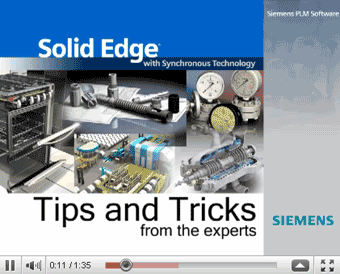

Źródło:
www.solidmastermind.com
Środa, 05.05.2010 r.
Tworzenie lustra części z utrzymaniem historii edycji
Operatorzy Solid Edge tworząc odbicia lustrzane swoich części
często korzystają z funkcji Part Copy. Ta komenda sprawdza się
bardzo dobrze i jest popularna, lecz nie daje użytkownikowi
dostępu do historii edycji na lustrzanej części.
ŹRÓDŁO: materiały Siemens PLM Software
Oczywiście – istnieje możliwość edycji części typu rodzic (na
bazie której stworzono lustrzany element), wówczas edycja
oryginału wpływa na aktualizacji geometrii lustrzanej części
(tu musimy pamiętać o opcji Link to File podczas tworzenia
Part Copy). Ten scenariusz świetnie się sprawdza, gdy oryginał
i jej odbicie lustrzane muszą pozostać zawsze identyczne.
Poniżej przedstawiamy przykład postępowania, które umożliwia
zachowanie historii edycji w odbiciach lustrzanych.
Wykorzystamy w nim model skrzyni korbowej.
Na
początku należy upewnić się, że kopię pliku zapisaliśmy z nową
nazwą np.: skrzynia_korbowa_lustro.par. Po tej czynności
możemy wykonać kolejne kroki.

Wybieramy komendę Mirror Copy Part (jeśli nie wiemy, gdzie ją
znaleźć, możemy wpisać ją w Wyszukiwarce poleceń). W filtrze
wyboru selekcji ustawiamy: Body. Zaznaczamy część w
interfejsie graficznym i „akceptujemy”.

Teraz wybieramy płaszczyznę, względem której utworzymy odbicie
lustrzane (powinna to być płaszczyzna nieco oddalona od
modelu). Część lustrzana została utworzona.

Kolejnym krokiem jest „pozbycie” się części wyjściowej. W tym
celu należy utworzyć wycięcie, które w swoim zasięgu obejmie
pierwotny obiekt. Tworzymy zatem szkic większy od pierwszego
obiektu i „wycinamy” go z interfejsu. Ten zabieg usunie
pierwszy obiekt, ale pozostawi jego odbicie lustrzane, a
historia edycji pozwoli nam na dokonanie potrzebnych zmian.
Mamy
nadzieję, że ten przykładowy scenariusz będzie użyteczny.
więcej odcinków "Strefy Solid Edge" można znaleźć w
e-wydaniach CADblog.pl dostępnych
w Archiwum...
|
strona główna
SolidEdgeBlog.pl | odcinki Strefy Solid Edge dostępne
tutaj: |
1 |
2 |
3 |
4 |
5 |
|
|